Edit Gambar
UPDF sekarang menawarkan cara mudah namun menarik untuk mengedit gambar dalam file PDF Anda, termasuk mengimpor, menyalin, menempel, memotong, menghapus, memotong, dan mengganti.
1. Cara Mengedit Gambar yang Ada di PDF
Ikuti langkah-langkah di bawah ini untuk mengedit gambar yang ada dalam PDF:
- Buka berkas PDF yang Anda inginkan di UPDF dan ketuk ikon "Edit" di menu atas. Mode pengeditan akan terbuka.
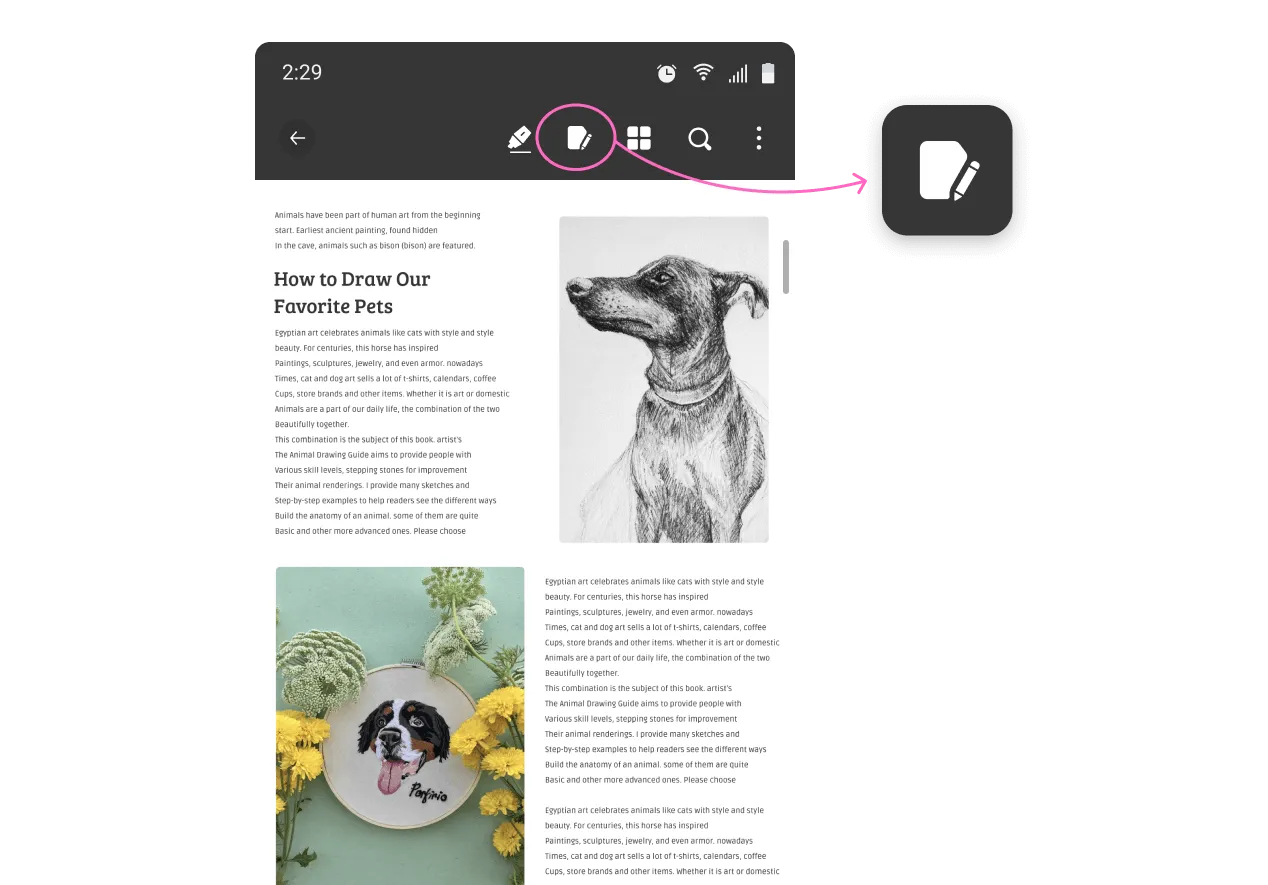
- Ketuk untuk memilih gambar yang ingin Anda edit, Anda dapat memilih Salin, Potong, Hapus, Pangkas, dan Ganti dari semua opsi yang diberikan.
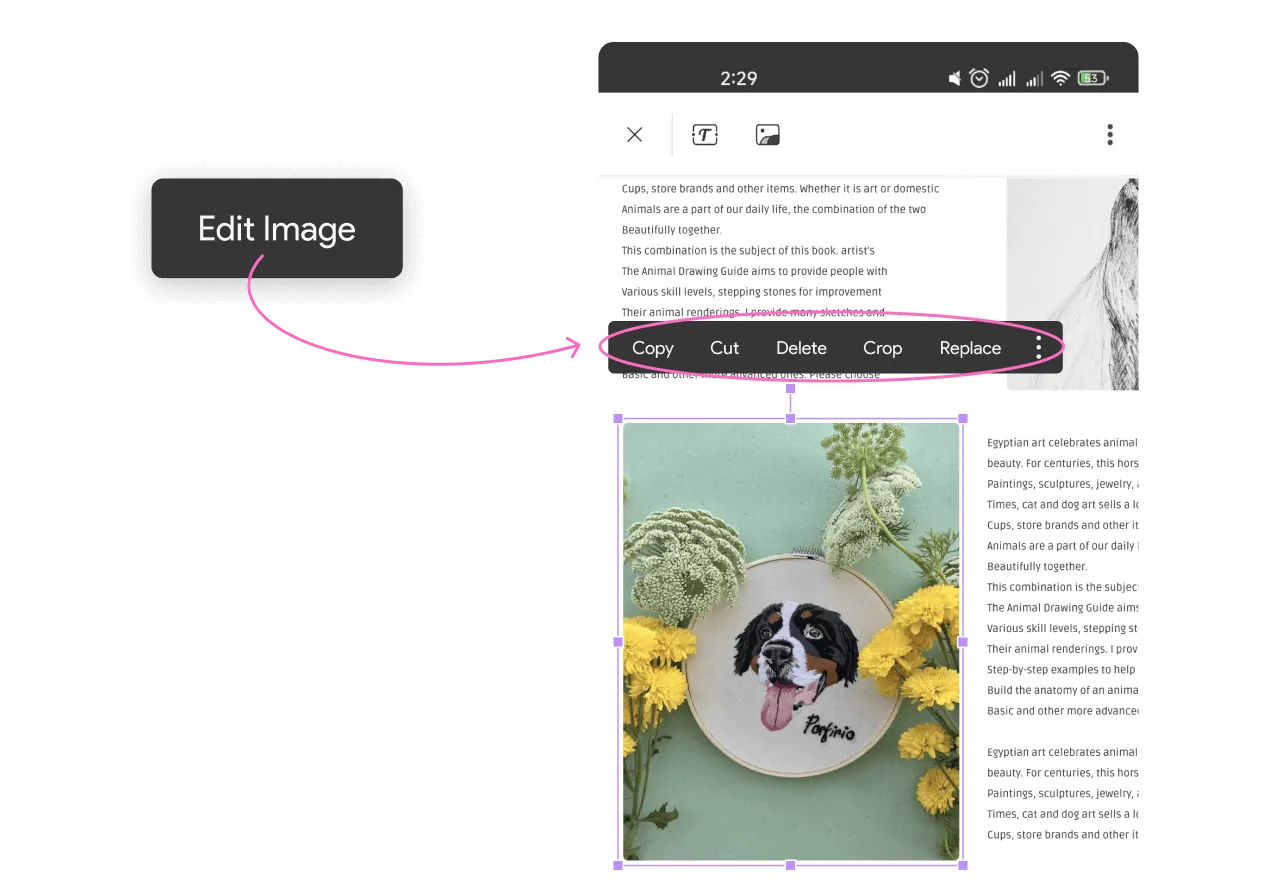
2. Cara Mengimpor/Menambahkan Gambar Baru ke PDF
UPDF untuk Android juga menyediakan opsi untuk mengimpor atau menambahkan gambar baru ke file PDF, ikuti langkah-langkah di bawah ini untuk melakukannya:
- Setelah Anda memasuki mode pengeditan, pilih ikon ' Gambar ' di samping ikon ' Teks ' pada bilah alat atas.
- Ketuk PDF — tempat Anda ingin menyisipkan gambar baru — dan jendela pop-up akan muncul menanyakan direktori gambar. Pilih gambar yang ingin Anda jadikan bagian dari PDF Anda.

- Gambar akan langsung muncul di PDF Anda, tempat Anda juga dapat menyalin/memotong/memotong/mengubah ukuran dan mengganti gambar dengan mengetuk opsi yang diperlukan.
- Ketuk tiga titik untuk membaliknya secara horizontal atau vertikal. Ketuk tiga titik untuk membaliknya secara horizontal atau vertikal.
 UPDF
UPDF
 UPDF untuk Windows
UPDF untuk Windows UPDF untuk Mac
UPDF untuk Mac UPDF untuk iPhone/iPad
UPDF untuk iPhone/iPad UPDF untuk Android
UPDF untuk Android UPDF AI Online
UPDF AI Online UPDF Sign
UPDF Sign Edit PDF
Edit PDF Anotasi PDF
Anotasi PDF Buat PDF
Buat PDF Formulir PDF
Formulir PDF Edit Tautan
Edit Tautan Konversi PDF
Konversi PDF OCR
OCR PDF ke Word
PDF ke Word PDF ke Gambar
PDF ke Gambar PDF ke Excel
PDF ke Excel Atur PDF
Atur PDF Gabung PDF
Gabung PDF Pisah PDF
Pisah PDF Potong PDF
Potong PDF Putar PDF
Putar PDF Lindungi PDF
Lindungi PDF Tanda Tangan PDF
Tanda Tangan PDF Redaksi PDF
Redaksi PDF Sanitasi PDF
Sanitasi PDF Hapus Keamanan
Hapus Keamanan Baca PDF
Baca PDF UPDF Cloud
UPDF Cloud Kompres PDF
Kompres PDF Cetak PDF
Cetak PDF Proses Massal
Proses Massal Tentang UPDF AI
Tentang UPDF AI Solusi AI UPDF
Solusi AI UPDF Panduan Pengguna AI
Panduan Pengguna AI Tanya Jawab tentang UPDF AI
Tanya Jawab tentang UPDF AI Ringkasan PDF
Ringkasan PDF Terjemahkan PDF
Terjemahkan PDF Ngobrol dengan PDF
Ngobrol dengan PDF Ngobrol dengan AI
Ngobrol dengan AI Ngobrol dengan gambar
Ngobrol dengan gambar PDF ke Peta Pikiran
PDF ke Peta Pikiran Penjelasan PDF
Penjelasan PDF Riset Akademik
Riset Akademik Pencarian Makalah
Pencarian Makalah Penyunting AI
Penyunting AI Penulis AI
Penulis AI Asisten Pekerjaan Rumah AI
Asisten Pekerjaan Rumah AI Pembuat Kuis AI
Pembuat Kuis AI Penyelesai Matematika AI
Penyelesai Matematika AI PDF ke Word
PDF ke Word PDF ke Excel
PDF ke Excel PDF ke PowerPoint
PDF ke PowerPoint Panduan Pengguna
Panduan Pengguna Trik UPDF
Trik UPDF Tanya Jawab
Tanya Jawab Ulasan UPDF
Ulasan UPDF Pusat Unduhan
Pusat Unduhan Blog
Blog Ruang Berita
Ruang Berita Spesifikasi Teknis
Spesifikasi Teknis Pembaruan
Pembaruan UPDF vs. Adobe Acrobat
UPDF vs. Adobe Acrobat UPDF vs. Foxit
UPDF vs. Foxit UPDF vs. PDF Expert
UPDF vs. PDF Expert